Maison >Problème commun >Que dois-je faire si un processus critique s'arrête et que l'ordinateur ne peut pas démarrer ?
Que dois-je faire si un processus critique s'arrête et que l'ordinateur ne peut pas démarrer ?
- 藏色散人original
- 2020-04-20 09:29:2634618parcourir

le processus critique est mort Que dois-je faire si je ne parviens pas à démarrer ?
Corrigez l'erreur CRITICAL_PROCESS_DIED dans le système d'exploitation Windows
Si vous souhaitez corriger l'erreur CRITICAL_PROCESS_DIED manuellement, veuillez suivre les instructions ci-dessous :
Redémarrez votre ordinateur, une fois l'ordinateur terminé. démarre, continuez à cliquer simultanément sur ces touches du clavier : Maj + F8. Cela devrait ouvrir les options de réparation avancées.
Sélectionnez Dépannage > Options avancées > Paramètres de démarrage de Windows.
Sélectionnez Redémarrer pour redémarrer votre PC.
Après le redémarrage, vous devriez pouvoir sélectionner le mode sans échec (sélectionnez le mode sans échec avec réseau si vous souhaitez également accéder à Internet).
Après avoir démarré votre ordinateur en mode sans échec, vérifiez tous les pilotes de l'ordinateur pour détecter tout problème. Dans la plupart des cas, des erreurs d'écran bleu se produisent en raison d'une corruption du pilote ou du matériel. Ouvrez le Gestionnaire de périphériques pour afficher le pilote.
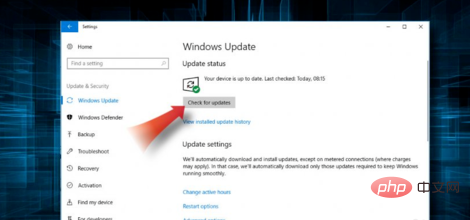
Cliquez sur la touche Windows + X pour ouvrir le Gestionnaire de périphériques.
Cliquez sur la flèche à gauche de chaque catégorie pour la développer et voir une liste des appareils qu'elle contient.
Regardez si des appareils ont un triangle jaune à côté d'eux, indiquant un problème.
Si vous voyez un périphérique avec une marque triangulaire à côté, cela signifie que le pilote est corrompu. Vous pouvez résoudre ce problème en recherchant et en installant le pilote de périphérique à partir de sa page Web de développeur, ou vous pouvez cliquer avec le bouton droit sur le périphérique et voir si Windows trouve une mise à jour du pilote.
D'un autre côté, si vous voyez une marque rouge sur l'icône de votre appareil, cela peut signifier que le problème est dû à un mauvais matériel ou à une connexion lâche. Reconnectez le matériel – cela pourrait aider. Dans le pire des cas, vous devrez peut-être remplacer le matériel.
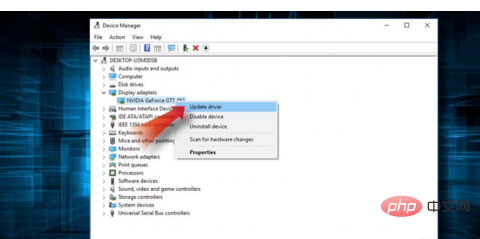
Si vous rencontrez toujours des problèmes après avoir suivi ces étapes, vous avez deux autres options :
1 méthode. Cette méthode réinstalle Windows. Vous perdrez toutes les données. Cependant, il ne fait aucun doute que cela résoudra complètement le problème. Cliquez sur Touche Windows + I, sélectionnez Modifier les paramètres du PC, cliquez sur Général, puis sélectionnez Tout supprimer et réinstallez Windows.
2 méthodes. Les bases du système d'exploitation seront réinstallées et vous ne perdrez pas de données. Cette méthode ne résoudra peut-être pas le problème, mais elle vaut quand même la peine d’être essayée. Cliquez sur la touche Windows + I, sélectionnez Modifier les paramètres du PC, cliquez sur Général et sélectionnez Actualiser votre PC sans affecter vos fichiers.
L'une ou l'autre option devrait résoudre le problème CRITICAL_PROCESS_DIED. Cependant, si ces instructions vous semblent déroutantes, essayez l'un des correcteurs de problèmes pour corriger l'erreur CRITICAL_PROCESS_DIED : RegCure Pro ou SpeedyPC Pro.
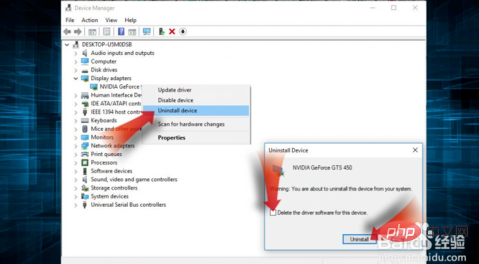
Ce qui précède est le contenu détaillé de. pour plus d'informations, suivez d'autres articles connexes sur le site Web de PHP en chinois!

